WinusB - rozruch i multi -ładowanie dysku flash USB UEFI/Legacy w FAT32 lub NTFS
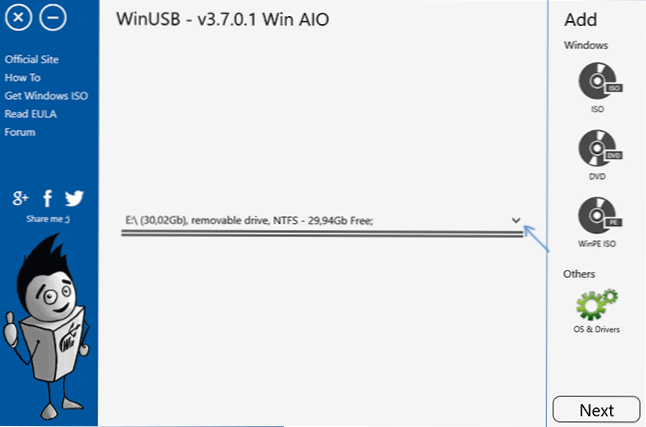
- 712
- 166
- Pani Lilianna Janowski
Obecnie wiele narzędzi jest dostępnych do nagrywania napędów USB lub instalacji do instalacji systemu Windows 10 lub Linux, systemów początkowych i narzędzi w trybie na żywo i innych zadaniach. Możesz zapoznać się z wieloma takimi narzędziami w recenzji najlepszych programów do tworzenia dysk flash rozruchowych.
WinusB to kolejny bezpłatny program do tworzenia rozruchu lub multi -ładowania dysku flash USB z systemem Windows 10, 8.1 i Windows 7, Linux, Winpe Images i inne narzędzia. Ponadto, dzięki niektórym z jego funkcji, jest idealny do nagrywania zewnętrznego dysku twardego rozruchowego. W tych instrukcjach dotyczących tego, co jest interesujące dla programu, o tym, jak utworzyć załadujący dysk flash w Winusb i o odkrytych niuansach.
- Tworzenie wielozadaniowego dysku flash w WinusB
- Instrukcja wideo
Proces tworzenia wielozadaniowego dysku flash w WinusB
Na początek krótko o zaletach WinUSB: Korzystanie z programu możliwe jest wykonanie napędu flash ładowania bez wstępnego formatowania (twoje dane pozostają, odpowiednie dla zewnętrznego dysku twardego); Wygodne dodanie nowych obrazów ISO w dowolnym momencie; Niezależnie od tego, czy dysk lub NTF w FAT32 można załadować w UEFI i w dziedzictwie, pod warunkiem, że zarejestrowany obraz obsługuje oba tryby.
Proces rejestrowania załadunku lub wielozadaniowego napędu flash w WinusB nie jest bardziej skomplikowany niż w innych podobnych programach i być może pod pewnymi względami: łatwiej: jest łatwiej:
- Pobierz program. Oficjalna strona dewelopera, w której można pobrać WinusB - https: // www.Winusb.Internet/
- Po rozpoczęciu upewnij się, że dysk USB, który zostanie wykonany przez Bootable, jest wybrany na środku okna programu, wybór dokonuje się poprzez naciśnięcie strzałki po prawej stronie.
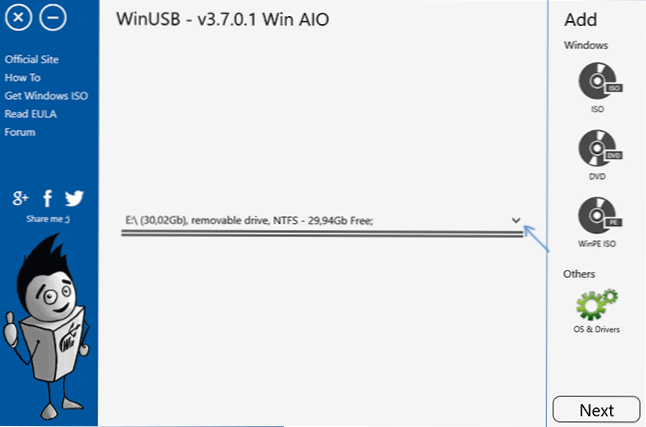
- Aby dodać system, zestaw narzędzi lub LiveCD do pobrania, kliknij jeden z punktów po prawej: ISO - dla systemów Windows 10, 8 systemów operacyjnych.1 i Windows 7 (może działać z innymi, ale nie mogłem się udać. Linux jest dodawany nieco inaczej). Wskaż obraz ISO z pożądanym systemem. Być może będzie to przydatne: jak pobrać oryginalne ISO Windows 10 x64 i x86 Pro i dom ze strony internetowej Microsoft. W przypadku dodania niezmiennego obrazu Windows możesz uzyskać komunikat o błędzie, że niezbędne pliki ładowarki nie zostały znalezione, jak na zrzucie ekranu poniżej.
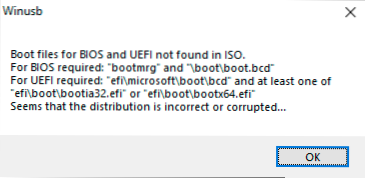
- DVD - Określ fizyczną płytę załadunku CD/DVD, aby dodać go do dysku flash.
- Winpe - Wskaż obraz ISO na podstawie Winpe (wiele zdjęć z narzędziami).
- OS & Drivers - umożliwia dodawanie obrazów Unbuntu z komputera lub pobierania za pomocą programu. Możesz także dodać dyski antywirusowe (można również pobrać sam Winusb) AVG Rescue i ESET NOD 32. Element „sterowników” pozwoli ci umieścić sieć DriverPack na rozruchowym dysku flash w celu zainstalowania sterowników po zainstalowaniu systemu Windows.
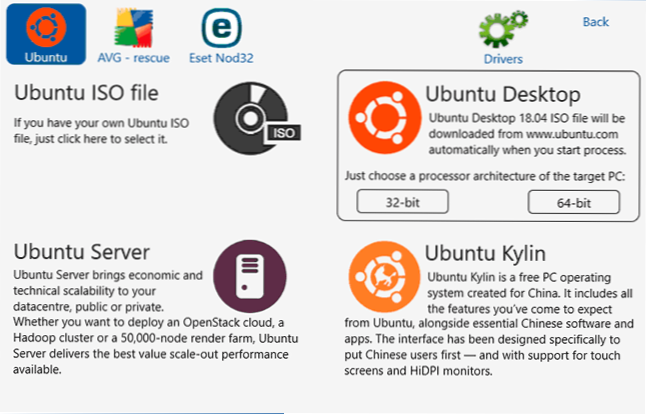
- Podczas dodawania obrazu możesz ustawić mu nazwę - pod tą nazwą zostanie wyświetlony w menu podczas ładowania z dysku flash.
- Wszystkie dodane obrazy będą wyświetlane w oknie głównym. Podczas unoszenia wskaźnika myszy do nich możesz zapoznać się z podstawowymi informacjami o obrazie: na przykład o tym, czy wspiera on ładowanie UEFI.
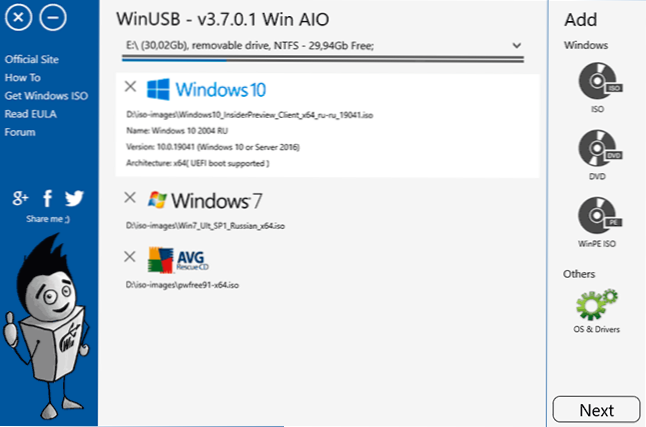
- Po zakończeniu dodania obrazów kliknij przycisk „Dalej” w oknie głównym. A w następnym oknie możesz wybrać system plików, w którym sformatowany będzie dysk flash, albo nie wybrać niczego, ale po prostu naciśnij „tak”, a następnie dysk flash zostanie wykonany bez formatowania. Dbałość o dwie funkcje:
- Pobieranie UEFI w Winusb jest utrzymywane tylko dla FAT32 i NTFS. Dla exfat - tylko dziedzictwo (CSM).
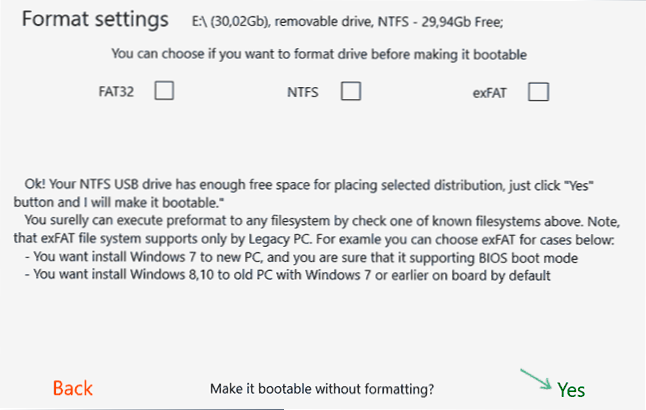
- Mała sekcja do ładowania UEFI zostanie utworzona na dysku flash USB lub zewnętrznym dysku twardym. W niektórych systemach można go wyświetlić w przewodzie (na przykład w systemie Windows 10), w niektórych - nie. Poniżej znajduje się przykład tego, jak może wyglądać w przewodzie.
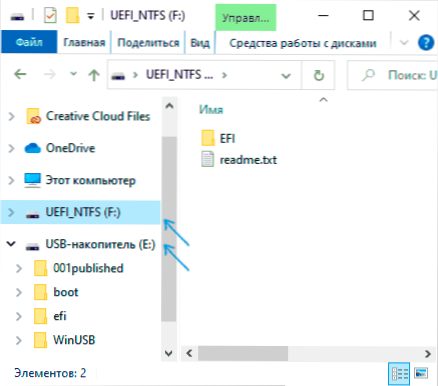
- Pobieranie UEFI w Winusb jest utrzymywane tylko dla FAT32 i NTFS. Dla exfat - tylko dziedzictwo (CSM).
- Po naciśnięciu „Tak” rozpocznie się nagrywanie napędu flash, a na koniec otrzymasz wiadomość „zakończona!„Dysk jest gotowy do użycia.
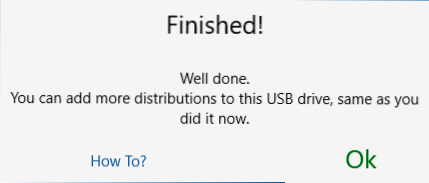
- Aby pobrać z utworzonego dysku flash, w BIOS/UEFI musisz wyłączyć bezpieczny rozruch, a tylko wtedy użyć menu rozruchowego lub skonfiguruj dysk flash z dysku flash.
- W przyszłości, aby dodać nowe systemy lub narzędzia, po prostu uruchom program i wybierz ten sam napęd (większa sekcja na nim), a następnie powtórz kroki zaczynające się od 2.
Na wszelki wypadek opiszę jedną zauważoną funkcję: w Winusb zakłada się, że można dodać tylko Ubuntu z Linux, a z płyt z narzędziami - AVG lub ESET. Jednak gdy pod pozorem dysku antywirusowego AVG, „Slikowałem” obraz ISO z uruchomieniem Minitool Partition, regularnie uruchamiany z dysku flash i działał. Dlatego przypuszczam, że to samo przejdzie z innymi obrazami, najważniejsze jest to, że rodzaj używanego w nich bootloadera pokrywa się z tym, który program czeka na odpowiednie narzędzia. I możemy sam wybrać nazwę obrazu w menu:
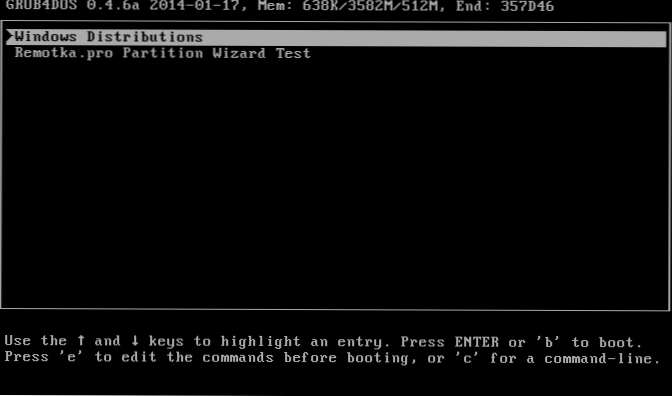
Jeśli chodzi o pobieranie: przetestowałem obrazy systemu Windows 10, Windows 7 i obraz kreatora partycji MiniTool, którą wskazałem, NTFS Flash Drive został nagrany:
- Dziedzictwo sprawdzało ładowanie wszystkich obrazów tylko w maszynie wirtualnej VirtualBox. Wynik - instalacja systemu zamarza, narzędzie załadowane i zadziałały. Przypuszczam, że cecha parametrów maszyny wirtualnej, ale nie mogłem wygrać.
- Ładowanie UEFI zostało przetestowane na laptopie - Windows 10 - pomyślnie (nie zainstalowałem systemu, nie dotarłem do ekranu wyboru sekcji), uruchomienie zawieszonego programu instalacyjnego systemu Windows 7. Rozważać, że przy załadowaniu UEFI elementy menu obsługujące tylko tryb starszy nie będą wyświetlane.
Instrukcja wideo
W rezultacie: WinUSB to interesujący i wygodny bezpłatny program do nagrywania napędu flash ładowania lub mnóstwa, a jego wydajność należy sprawdzić pod kątem większej liczby różnych urządzeń - mój test pobierania nie jest całkiem wcale.

